Comment copier lintégralité du lien sur Safari iPhone

Découvrez comment copier tous les liens ouverts sur Safari pour iPhone grâce à iOS 15, simplifiant le partage et l
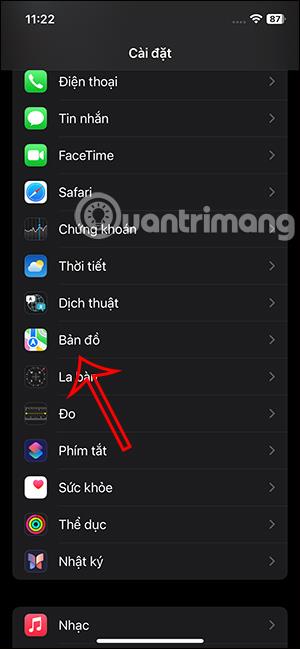
Sur la version iOS 17, l'application cartographique Apple Maps a été mise à jour pour ajouter la fonctionnalité permettant de notifier l'emplacement de stationnement de votre voiture dans les lieux publics. Si vous ne souhaitez pas utiliser cette fonction de notification d'emplacement de stationnement sur la carte, vous pouvez désactiver cette fonction à tout moment. L'article ci-dessous vous guidera pour désactiver les notifications de localisation de stationnement sur Apple Maps.
Instructions pour désactiver les notifications de localisation de stationnement sur Apple Maps
Étape 1:
Nous accédons d’abord aux paramètres sur iPhone. Ensuite, l'utilisateur clique sur l'application Maps pour modifier à nouveau les paramètres.
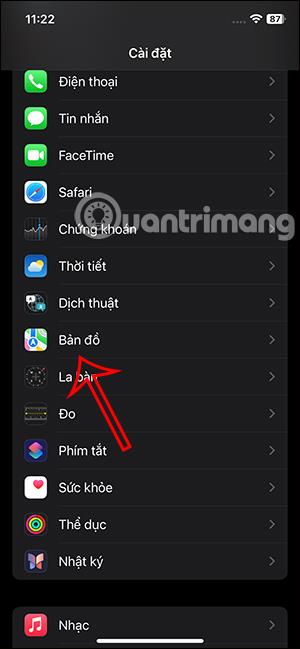
Étape 2:
Basculez vers l’interface des paramètres de la carte. Faites défiler jusqu'à la dernière section et vous verrez que l'option Afficher l'emplacement de stationnement est activée par défaut.
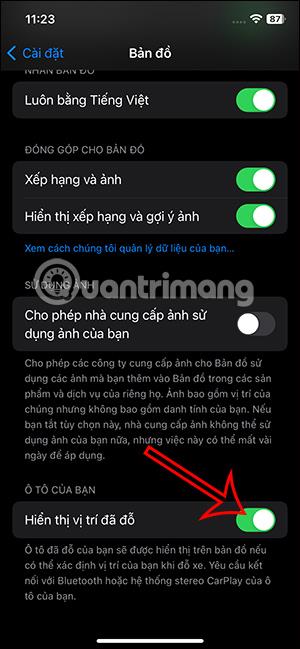
La fonction de notification de localisation de stationnement fonctionne lorsque nous nous connectons à Bluetooth ou au système stéréo CarPlay dans la voiture.
Il suffit de faire glisser le bouton cercle blanc vers la gauche pour désactiver cette fonctionnalité . Ainsi, Apple Maps n'enverra pas de notification concernant l'emplacement de stationnement de votre voiture même si l'emplacement est déterminé.
Si vous souhaitez utiliser à nouveau la fonction de notification de localisation de stationnement sur Apple Maps, réactivez simplement le paramètre ci-dessus.
Découvrez comment copier tous les liens ouverts sur Safari pour iPhone grâce à iOS 15, simplifiant le partage et l
Découvrez comment désactiver la caméra sur iPhone ou iPad grâce à la fonctionnalité Screen Time. Protégez votre vie privée et gérez vos applications facilement.
Apprenez à utiliser la fonctionnalité « Écouter la page » de Safari sur iPhone et iPad pour écouter des articles facilement.
Découvrez comment créer un mémoji du Père Noël sur iPhone en utilisant des options de personnalisation innovantes et amusantes.
Apprenez à désactiver la lecture automatique des vidéos sur Safari iPhone. Cet article vous fournit des étapes claires et utiles pour configurer cette option.
Découvrez comment atténuer la barre de dock sur iPhone à partir de iOS 15, en réduisant la transparence pour une couleur harmonisée avec votre fond d
Découvrez comment vos AirPods peuvent vous notifier automatiquement des appels entrants et des messages sur votre iPhone grâce à des fonctionnalités utiles.
Découvrez l
Lors de la mise à niveau vers iOS 16, l'application Mail sur iOS 16 sera mise à jour avec la possibilité de rappeler les e-mails lorsqu'ils sont envoyés avec une heure sélectionnable.
iOS 16 propose de nombreuses fonctionnalités pour personnaliser l'écran de verrouillage de l'iPhone. Et l'image de l'écran de verrouillage de l'iPhone a également la possibilité de recadrer l'image directement, en ajustant la zone de l'image à votre guise.








